教你通过 PowerShell 在 Windows 11 上格式化硬盘怎么做
使用 PowerShell 命令格式化硬盘win 11,使用步骤:
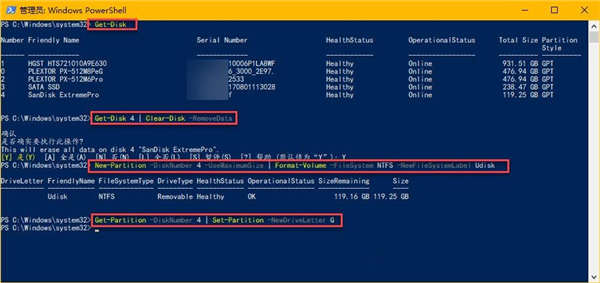
1. 打开开始。
2. 搜索PowerShell,右键单击结果,然后选择以管理员身份运行选项。
3. 键入以下命令以识别驱动器修理然后按Enter:
Get-Disk
4. 键入以下命令以清除驱动器win 10然后按Enter:
Get-Disk 3 | Clear-Disk -RemoveData
在上述命令中,将3更改为要格式化的驱动器的磁盘号(参见步骤 3)。如果您错误地指定了数字,您最终可能会清除错误的驱动器,从而导致数据丢失。
5. 键入A以确认您要擦除指定的驱动器,然后按Enter。
6. 键入以下命令以使用默认GUID 分区表 (GPT)分区方案初始化磁盘,然后按Enter:
Initialize-Disk -Number 3
在上述命令中,将3更改为要格式化的驱动器的磁盘号(参见步骤 3)。
重要提示: 虽然建议使用 GPT 分区方案,但如果需要,您可以使用以下命令使用主引导记录 (MBR)方案:Initialize-Disk -Number 1 -PartitionStyle MBR.
7. 键入以下命令以格式化并在驱动器上创建一个新分区,然后按Enter:
New-Partition -DiskNumber 3 -UseMaximumSize | Format-Volume -FileSystem NTFS -NewFileSystemLabel myDrive
在上述命令中,将3更改为要在 Windows 10 上格式化的驱动器的磁盘号,并将myDrive更改为用于存储的名称。
8. 键入以下命令为磁盘驱动器分配驱动器号,然后按Enter:
Get-Partition -DiskNumber 3 | Set-Partition -NewDriveLetter H
在上述命令中,将3更改为要格式化的驱动器的磁盘号,并将H更改为要分配给存储的字母。如果您收到“Set-Partition:请求的访问路径已在使用中”。错误消息,再次运行命令或指定不同的驱动器号。
完成这些步骤后,PowerShell 命令将删除当前分区并使用您指定的文件系统和驱动器号创建一个新分区。
 手机qq怎么打开输入状态显示
手机qq怎么打开输入状态显示
点击左上角的“头像”。点击左下角的设置选项。选择点击隐私......
阅读 三国志战略版怎么搭配虎卫盾阵容?
三国志战略版怎么搭配虎卫盾阵容?
三国志战略版该如何搭配虎卫盾阵容呢虎卫盾该怎么玩盾兵是玩......
阅读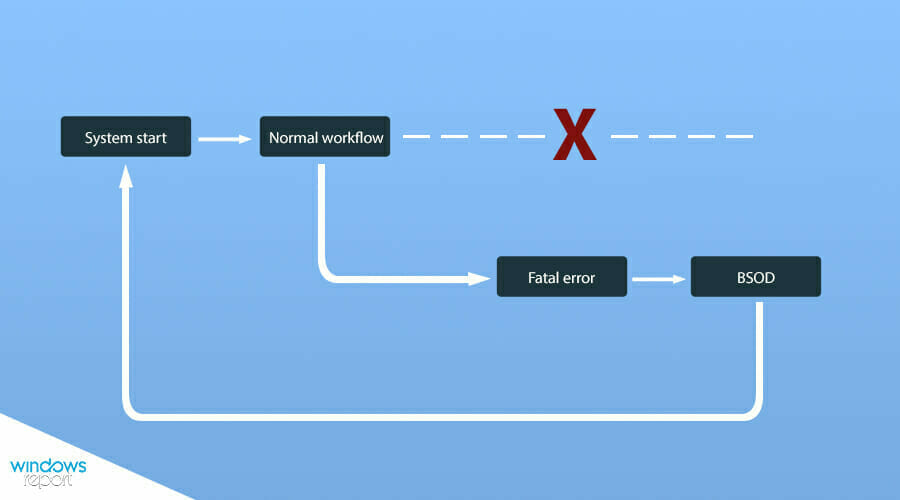 如何防止Windows11中出现BSOD错误?
如何防止Windows11中出现BSOD错误?
如何防止Windows11中出现BSOD错误? 防止BSOD错误比一旦发生就对其进......
阅读 飞鱼星VE982W路由器功能设置详解
飞鱼星VE982W路由器功能设置详解
这几天正忙着维护公司局域网,主要是公司局域网的安全设置方......
阅读 丰满和骨感:智能音箱和人工智能的差距
丰满和骨感:智能音箱和人工智能的差距
近段时间(苹果HomePod发布后)国内的智能音箱产品如雨后春笋般......
阅读 抖音短视频前世身份测试
抖音短视频前世身份测试 AMD 兑现承诺让 B350/X370/A
AMD 兑现承诺让 B350/X370/A Meta、Alphabet 加入 Stripe 拥
Meta、Alphabet 加入 Stripe 拥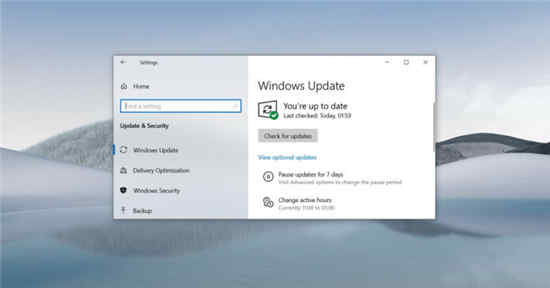 windows10 21h1最新更新新功能
windows10 21h1最新更新新功能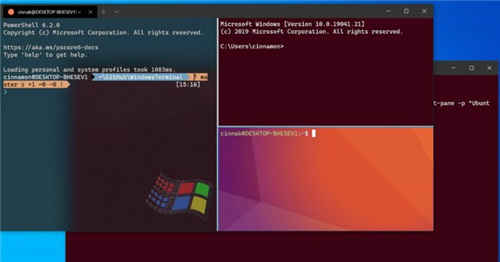 Windows10命令行应用程序默
Windows10命令行应用程序默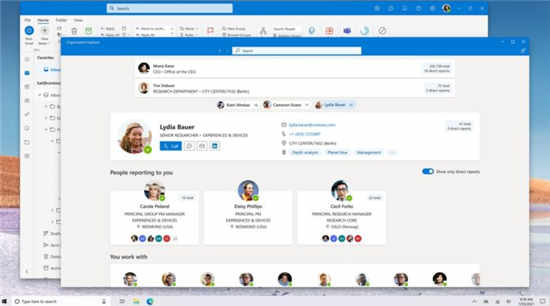 第一次看到适用于 Window
第一次看到适用于 Window 计算机病毒的特征,传播
计算机病毒的特征,传播 如何干净彻底的清除病毒
如何干净彻底的清除病毒 《怪物猎人崛起》曙光空
《怪物猎人崛起》曙光空 想不想修真攻略_想不想修
想不想修真攻略_想不想修 艾尔登法环辉石讯魔砾怎
艾尔登法环辉石讯魔砾怎 昂达amd显卡驱动老是崩溃
昂达amd显卡驱动老是崩溃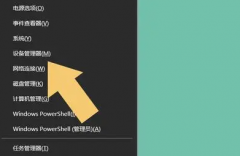 铭鑫amd显卡驱动安装不成
铭鑫amd显卡驱动安装不成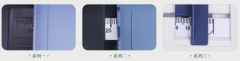 映美fp-630k+打印机打印发票
映美fp-630k+打印机打印发票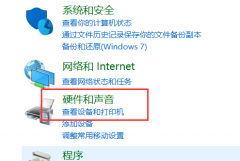 电脑麦克风没声音怎么办
电脑麦克风没声音怎么办 PS解决窗口字体很小看不见
PS解决窗口字体很小看不见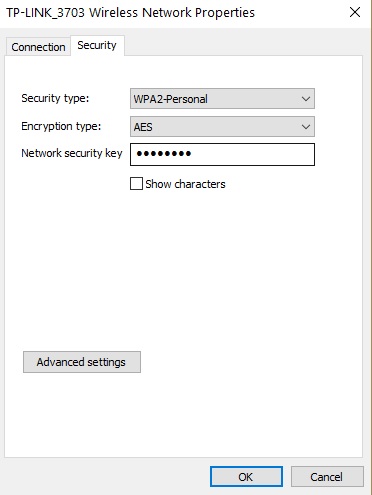 如何在Windows11上更改Wi-F
如何在Windows11上更改Wi-F Excel设置字体随单元格自动
Excel设置字体随单元格自动 WPS Excel表格进行倒序排列
WPS Excel表格进行倒序排列 苹果电脑快捷键大全
苹果电脑快捷键大全 微软正版系统下载地址
微软正版系统下载地址 华为路由器怎么设置防蹭
华为路由器怎么设置防蹭 华为HG520s路由器配置教程
华为HG520s路由器配置教程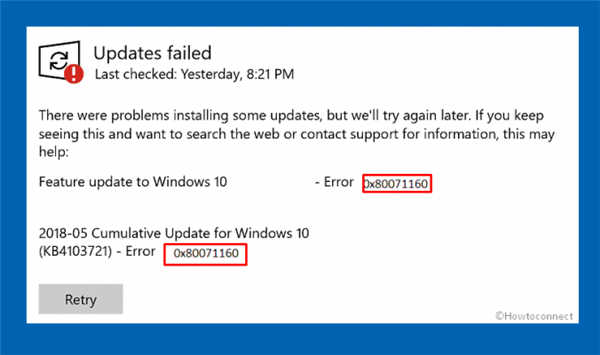
如何修复Win10或11中的更新错误0x80071160(已解决!) 您在这里意味着您在尝试在 Windows 10/11 上安装补丁或构建时遇到错误。0x80071160 可能是使用自动模式或通过 W...
次阅读
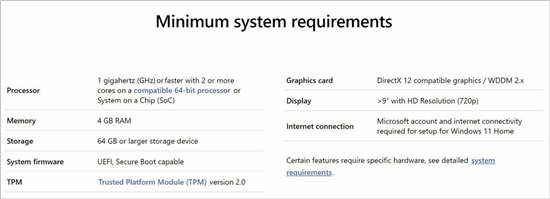
Windows 11 就在这里,许多用户都渴望对其进行测试。但是,似乎其中一些人在尝试安装操作系统时遇到了各种问题。 该过程应该很简单,您只需要 Windows 11 安装介质和满足...
次阅读

在win7系统中,我们可以通过更新显卡驱动解决一些驱动导致的黑屏、蓝屏问题,还能够优化画面分辨率和流畅度,但是很多朋友不知道应该怎么更新,下面就跟着小编一起来看一下吧。...
次阅读

还在使用win7系统的用户不在少数,在进行语言相关书写的时候有很多的用户遇到了问题,不清楚win7语言栏隐藏了怎么恢复,为此给大家带来了详细的恢复方法。...
次阅读
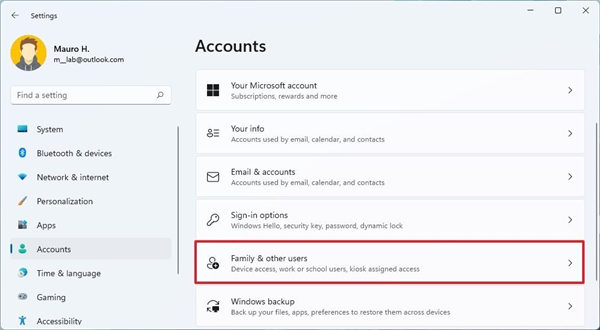
如何在win11删除本地账户_在Windows11上设置应用程序删除帐户和数据方法 要使用Windows11上的设置应用程序删除帐户和数据,请使用以下步骤: 1.打开设置。 2.单击...
次阅读
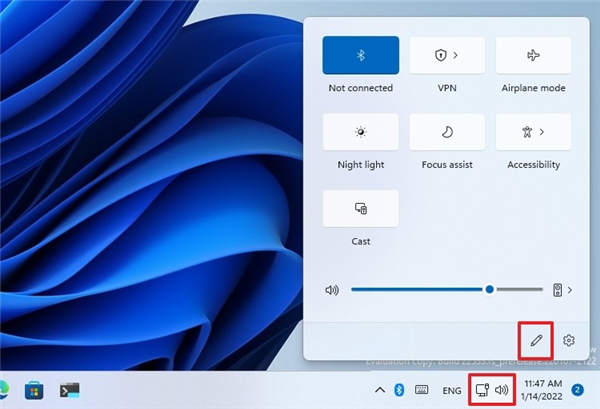
如何删除Windows11上的快速设置图标 要删除快速设置项目,请使用以下步骤: 1.调用Windows键+A键盘快捷键以打开快速设置。 2.单击编辑快速设置(笔)按钮。 3.单...
次阅读
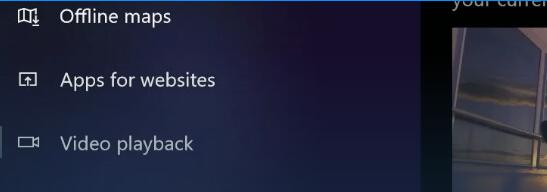
ChromeHDR在Windows10上坏了但正在修复 根据用户在Reddit上的报告,Chrome(v81及更高版本)和windows10上的Edge用户都面临着一个问题,即YouTube上HDR内容的亮度级别在对...
次阅读
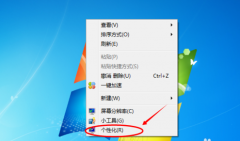
我们知道电脑使用久了就会出现各种各样的问题,其中最常见的就是显示器问题了,不少用户就曾遇到过显示器颜色不正常,那么当你也遇到Win7显示器颜色不正常怎么办,今天小编给大家整理...
次阅读

win7 64位电脑怎么取消自动锁屏 出于安全考虑,一般大家会给电脑设置自动锁屏,当离开win10正式版电脑去做一些重要的事情,锁屏可以防止别人动用自己的电脑。不过有的...
次阅读

微软在很早之前宣布,其经典的Paint应用程序将在Win10系统 Microsoft Store上发布,而这终于发生了。确实,意大利博客Aggiornamenti Lumia已设法从Microsoft Store下载Paint,...
次阅读

win7系统是一款有着各种设置可以进行喜好调节的系统,最近有很多的小伙伴们都在寻找win7屏幕一直亮设置方法,今天小编就为大家带来了精心整理的设置方法一起来看看吧。...
次阅读
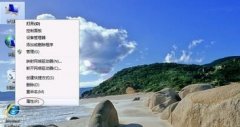
我们可以通过优化win7配置的方法提高我们的win7系统运行速度,还可以提高使用流畅度体验,但是很多朋友不知道win7优化配置有哪些方法,因此今天就给大家带来了win7优化配置的几种方法,一...
次阅读

我们在使用win7操作系统的时候,有的情况下我们会对自己的文件进行相应的处理。那么在这个过程中我们可能会遇到各种问题,比如不知道文件的后缀名怎么显示隐藏、文件在使用的时候出现...
次阅读

win7底部菜单栏、任务栏是很重要的,我们打开的软件都可以在其中找到并管理,不过有时候会发现win7底部菜单栏不见了,这可能是自动隐藏起来了。...
次阅读
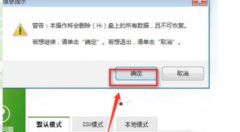
win7电脑出了问题之后需要进入pe系统来解决,不过大家都知道该怎么进入吗?今天就给你们带来了win7pe系统详细进入方法介绍,有需要的一起来看看吧。...
次阅读